您是否曾經想過在某些特定情況下(例如教育,培訓,遊戲或演示)從iOS設備(如iPhone)到PC共享某些內容到PC。 借助AirPlay的便利,您可以輕鬆地在Mac或Apple TV上鏡像和共享iPhone或iPad的屏幕。 但是,如果您擁有Windows PC,該怎麼辦? 可惜的是,沒有適用於PC的AirPlay。 但是,還有其他方法可以讓您輕鬆地在PC上查看iPhone屏幕。
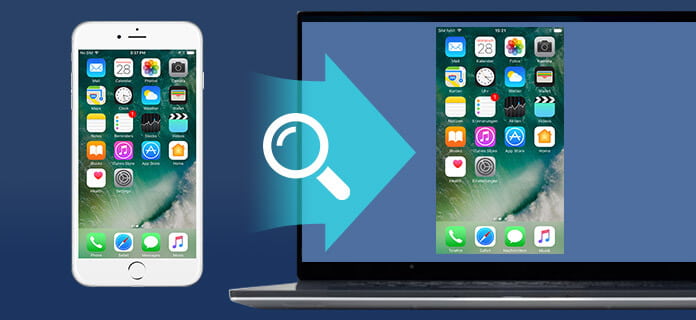
如何在PC上查看iPhone屏幕
在本文中,我們將向您展示三種出色的iPhone屏幕查看/鏡像軟件,通過它們您可以輕鬆在Windows PC上查看iPhone / iPad屏幕。
iOS屏幕錄像機 能夠在計算機上無線鏡像iPhone,iPad或iPod屏幕,因此您可以輕鬆錄製遊戲,視頻和其他實時內容。 該程序支持運行iOS 7.1到iOS 11的iOS設備。首先,在計算機上下載並安裝iOS屏幕錄像機。
步驟 1 連接到同一局域網(LAN)
將您的設備和計算機放入同一Wi-Fi網絡。

步驟 2 鏡像您的iPhone iPad或iPod

現在,您可以鏡像iPhone屏幕了。 此外,iOS Screen Recorder允許您記錄iPhone屏幕。 單擊紅色圓圈按鈕即可使用該功能!
對於許多想要在PC上查看iPhone屏幕的用戶, 反射鏡 2是一個不錯的選擇,它是出色的無線iPhone鏡像和流接收器。 該應用程序可與AirPlay完美配合。 有了它,您可以在iPhone屏幕上查看屏幕上的活動。 此外,它還可以讓您直接與他人共享屏幕到YouTube。
步驟 1 在PC上安裝並打開Reflector 2應用程序。

步驟 2 在此之前,您必須確保iOS設備和計算機共享同一網絡。 從iPhone / iPad屏幕底部向上滑動並顯示控制中心。 啟用 AirPlay的 並選擇計算機的名稱。

步驟 3 您會看到一個“鏡像”切換開關。 撥動開關,您應該看到計算機上正在顯示iPhone屏幕。 打“完成”。
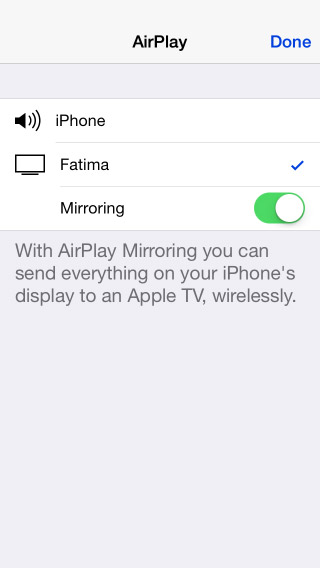
步驟 4 要錄製iPhone屏幕嗎? 從Reflector 2的“首選項”中將“顯示客戶端名稱”設置為“始終”。單擊“記錄”選項卡。
Apowersoft電話管理器具有屏幕鏡像功能,可用於在計算機上實時顯示iPhone。 它使您可以選擇以1:2或1:1的比例在PC上查看iPhone的屏幕。 要將iPhone屏幕投影到Windows PC,只需執行以下步驟:
步驟 1 下載軟件並將其安裝在您的PC上。 確保iPhone和PC共享同一個無線網絡。
步驟 2 首次彈出“ Windows安全警報”消息時,單擊“允許訪問”。
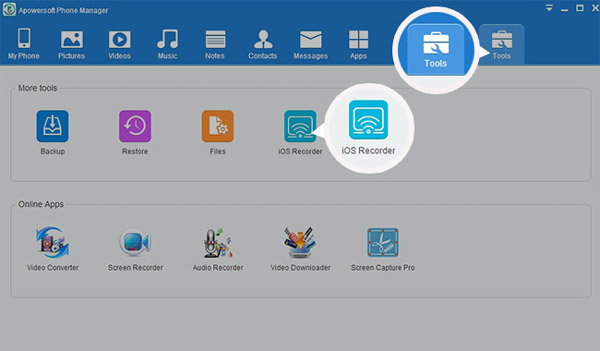
步驟 3 點擊“工具”>“ iOS Recorder”選項。

步驟 4 導航到iOS設備並打開控制中心以啟用“ AirPlay”。 出現Apowersoft TV徽標時,點擊此徽標並打開“鏡像”選項,然後單擊“完成”。 您現在可以在PC上查看iPhone / iPad / iPod屏幕。
X幻影 是與AirPlay兼容的程序,能夠查看iPhone / iPad / iPod屏幕鏡像到計算機(支持macOS High Sierra和Windows 10)。 作為iPhone,iPad或iPod touch的屏幕上的無線鏡像軟件,它非常有名。 但是X-Mirage不是免費產品。

步驟 1 解鎖iOS設備並打開控制中心以打開AirPlay。 選擇X-Mirage [您的計算機名稱],然後將“鏡像”切換為開>“完成”。您可以在PC上看到iPhone / iPad / iPod屏幕。
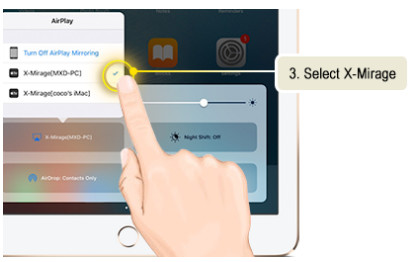
步驟 2 要錄製iOS屏幕嗎? 單擊紅色的“記錄”按鈕。 完成對iPhone / iPad / iPod屏幕的鏡像後,單擊“停止”按鈕。
在本文中,我們主要向您展示四種在PC上查看iPhone屏幕,iOS屏幕記錄器,Reflector 2,X-Mirage和Apowersoft Phone Manager的方法。 希望這些iOS屏幕錄像機軟件可以為您提供幫助。